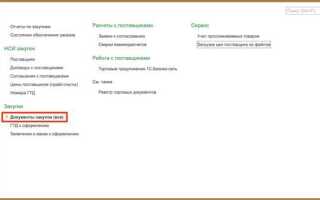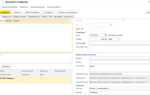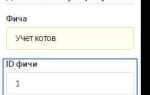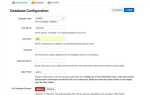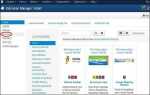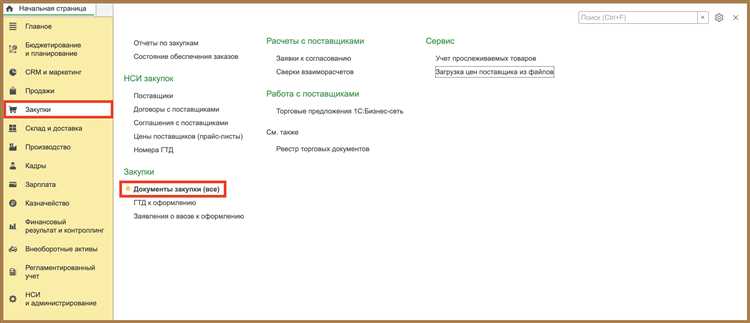
Процесс возврата товара в 1С Розница – это стандартная операция, с которой сталкиваются практически все ритейлеры. Важно не только корректно провести возврат, но и учесть особенности учета товаров и обязательства перед клиентами. На практике существуют несколько вариантов возврата в зависимости от причины, по которой товар возвращается, и статуса покупателя.
Основной принцип работы с возвратом заключается в правильной регистрации документа. Для этого в 1С Розница необходимо создать Документ возврата. Для этого откройте раздел «Продажи» и выберите «Возврат товара от покупателя». В окне документа необходимо указать дату возврата, наименование товара, количество и его цену. Если товар подлежит возврату по гарантии, в поле «Причина возврата» выбирается соответствующий пункт.
Если товар возвращается после расчета с клиентом, важно правильно провести корректировку денежных средств. Для этого создайте документ «Возврат денежных средств», который привяжется к возврату товара. Это позволит корректно отразить операцию в бухгалтерии и в отчете по продажам. Все операции с возвратом товаров в 1С Розница требуют внимательности и точности, особенно когда речь идет о списаниях с учета товаров на складе и возврате денег покупателю.
Настройка системы для работы с возвратами товаров
Для настройки системы 1С Розница для работы с возвратами товаров необходимо выполнить несколько ключевых шагов. В первую очередь важно настроить соответствующие параметры учета возвратов, которые будут отражаться в документах и отчетах.
1. Включение возможности возврата товара. Для этого перейдите в раздел «Администрирование» → «Настройки» → «Продажа товаров». Здесь нужно установить флаг «Разрешить возврат товаров». После этого в интерфейсе программы появится возможность создавать документы возврата, такие как «Возврат товара от покупателя».
2. Настройка документов возврата. В разделе «Документы» следует убедиться, что предусмотрены соответствующие формы для возврата: «Возврат товаров покупателем» и «Возврат товаров на склад». Настройте типы документов таким образом, чтобы при возврате происходила корректная коррекция остатков на складе и в учетной системе.
3. Учет возвратов в кассовых операциях. Для корректного учета возвратов в кассе необходимо настроить «Кассовые операции» в 1С Розница. При возврате товара из кассы нужно создать операцию, которая будет автоматически учитывать возврат денег покупателю. Важно, чтобы это было прописано в настройках системы для предотвращения ошибок.
4. Настройка счетов для возврата. В учетных настройках необходимо прописать счета для учета операций по возврату товара. Это поможет избежать ошибок в бухгалтерском учете и правильно отразить движение денежных средств при возврате товаров. Для этого в разделе «Платежи и расчеты» настройте счет учета возвратов.
5. Контроль за возвратами. Чтобы избежать злоупотреблений и ошибок, следует настроить систему уведомлений о возвратах. В 1С Розница можно настроить автоматическое оповещение ответственных сотрудников о возврате товаров. Также полезно использовать отчеты по возвратам для анализа тенденций и выявления частых причин возвратов.
6. Настройка прав доступа. Важно ограничить права сотрудников на создание и обработку документов возврата. Это поможет избежать несанкционированных операций и повысить безопасность работы с товарными остатками. Настройте роли пользователей в 1С Розница так, чтобы только определенные сотрудники могли проводить возвраты.
Эти шаги позволят организовать эффективную работу с возвратами товаров, минимизировать ошибки и обеспечить прозрачность учета товаров и финансов в системе 1С Розница.
Создание документа возврата в 1С Розница
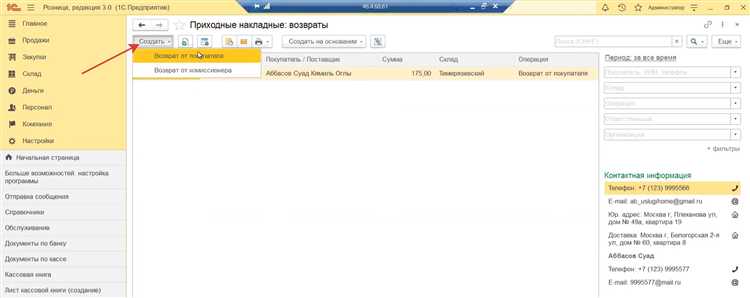
Для оформления возврата товара в 1С Розница необходимо создать документ, который будет фиксировать все операции, связанные с возвратом. Процесс состоит из нескольких этапов, каждый из которых требует точности и внимательности.
- Открытие формы документа
Для начала откройте раздел «Продажи» в 1С Розница, затем перейдите в подраздел «Возврат товаров». Выберите команду для создания нового документа возврата. - Выбор покупателя
В поле «Покупатель» укажите информацию о клиенте, который производит возврат. Если покупатель был зарегистрирован в системе, вы сможете выбрать его из списка. - Заполнение номенклатуры
В разделе «Товары» добавьте позиции, подлежащие возврату. Для этого выберите товар из списка или введите наименование вручную. Укажите количество возвращаемого товара, а также причину возврата, если это предусмотрено вашей учетной политикой. - Указание цен и сумм
Проверьте, что для каждого возвращаемого товара указаны актуальные цены и суммы. Важно, чтобы сумма возврата совпадала с суммой, указанной в предыдущем чеке продажи, если возврат осуществляется по той же цене. - Оформление документа
После того как все товары и суммы указаны, система предложит провести документ возврата. Это означает, что возврат был зафиксирован в учетной системе, и товар будет списан с остатка. - Печать документа
При необходимости можно распечатать документ возврата. В зависимости от настроек вашей системы, это может быть бланк возврата или кассовый чек.
После создания документа возврата система автоматически обновит информацию о наличии товаров на складе и отобразит изменения в отчётности. Важно внимательно следить за правильностью заполнения всех данных, чтобы избежать ошибок при учете товара и денежных средств.
Пошаговая инструкция по регистрации возврата от покупателя
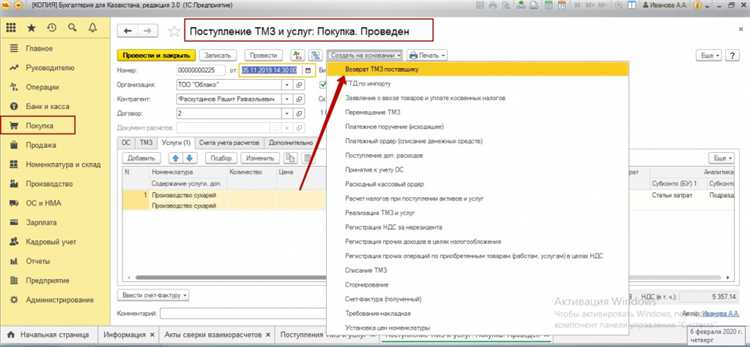
Для оформления возврата товара от покупателя в 1С Розница необходимо выполнить несколько последовательных шагов.
Шаг 1: Открытие документа возврата
Перейдите в раздел «Продажи» и выберите пункт «Возвраты товаров». В открывшемся окне нажмите на кнопку «Создать» и выберите тип документа «Возврат от покупателя». Это создаст новый возврат, который нужно будет заполнить.
Шаг 2: Указание покупателя
В поле «Контрагент» выберите покупателя, который возвращает товар. Важно, чтобы контрагент был заранее зарегистрирован в системе. Если покупатель не найден, добавьте его вручную.
Шаг 3: Заполнение данных о товаре
В разделе «Товары» укажите возвращаемые товары. Для этого нажмите на кнопку «Добавить» и выберите товар из списка. Обратите внимание, что товары, указанные в чеке, должны совпадать с теми, которые указаны в возврате. Внесите необходимое количество и, если нужно, отредактируйте цену.
Шаг 4: Оформление причин возврата
В поле «Причина возврата» выберите соответствующий вариант из предложенного списка. Например, это может быть брак, не подошел размер, неверно подобран товар и другие причины. Важно правильно указать причину, так как это может повлиять на дальнейшую работу с товаром.
Шаг 5: Проверка и подтверждение возврата
Проверьте все введенные данные. Убедитесь, что количество товаров, цены и сумма возврата указаны правильно. После этого нажмите кнопку «Провести». Система создаст возвратную накладную, и процесс регистрации будет завершен.
Шаг 6: Возврат денежных средств
После проведения возврата товар поступает обратно на склад. Для возврата денег покупателю, откройте раздел «Платежи» и создайте документ «Возврат денег покупателю». Укажите способ возврата (наличными, на карту и т.д.) и подтвердите проведение операции.
После выполнения этих шагов, возврат товара от покупателя будет завершен. Система автоматически отразит изменения в остатках товаров на складе и соответствующие финансовые операции.
Как провести возврат товара по товарному чеку
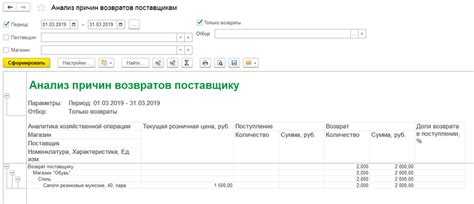
Для возврата товара по товарному чеку в программе 1С Розница необходимо выполнить несколько последовательных шагов. Это стандартная процедура, которая позволяет корректно отразить возврат и при необходимости вернуть деньги покупателю.
1. Откройте рабочее место кассира в 1С Розница и выберите раздел «Продажи».
2. Перейдите в «Операции», затем выберите «Возврат товаров» и нажмите на кнопку «Новый».
3. В появившемся окне выберите тип документа «Возврат товара по товарному чеку». Введите номер товарного чека, по которому будет проведен возврат. Это можно сделать вручную или выбрать чек из списка ранее проведенных операций.
4. В поле «Дата возврата» укажите дату, когда покупатель решил вернуть товар. Дата должна соответствовать дате фактического возврата.
5. В разделе «Товары» программы отобразится список товаров, приобретенных по данному чеку. Отметьте товары, подлежащие возврату, и укажите количество. В случае частичного возврата товаров можно изменить количество в соответствующих строках.
6. Если товар возвращается с учетом скидки или с учетом стоимости дополнительных услуг, такие параметры также необходимо отразить в соответствующих полях. Это важно для правильного расчета суммы возврата.
7. Укажите, будет ли произведен возврат денежных средств покупателю. Для этого в разделе «Оплата» выберите способ возврата – наличными или на карту. Если возврат происходит через кассу, выберите кассу для возврата денежных средств.
8. После внесения всех данных нажмите кнопку «Провести». В результате будет сформирован документ возврата товара, и товар вернется в складские остатки. Кроме того, сумма возврата будет учтена в отчетах по кассовым операциям.
9. Если товар вернулся с дефектом или в процессе возврата произошли другие нюансы, следует указать причину возврата в соответствующем поле, чтобы это было учтено в отчетности.
10. Завершите операцию, распечатав чек возврата или отправив его покупателю по электронной почте в зависимости от настроек вашего оборудования и системы.
Корректировка остатков после возврата товара
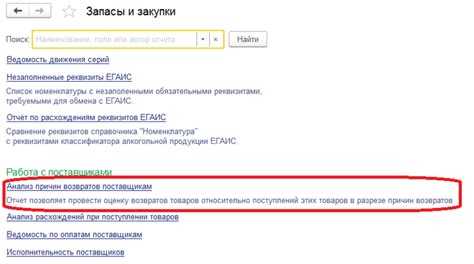
После возврата товара в 1С Розница необходимо выполнить корректировку остатков, чтобы обеспечить правильность учета товаров на складе и избежать ошибок при дальнейших операциях. Для этого важно выполнить несколько действий, которые влияют на корректное отображение остатков в системе.
1. При оформлении возврата через документ «Возврат товаров от покупателя» система автоматически инициирует изменение остатков. Однако важно обратить внимание на типы товаров, для которых возврат может повлиять на остатки: товары на складе, товары под заказ, товары в резерве и т.д.
2. В 1С Розница возврат товара отражается через использование «Корректировки остатков» в бухгалтерском учете и на складе. При возврате товаров система должна учесть их фактическое местоположение: если товар не был возвращен на склад, то корректировка не должна изменять остатки. Важно следить за правильностью указания склада в документе возврата.
3. В случае возврата бракованных товаров или товаров с дефектами, корректировка остатков должна учитывать их особый статус. В таком случае может быть создан отдельный склад для хранения возвращенных товаров с дефектами или для их последующей утилизации.
4. Если возврат товара осуществляется с пересортировкой (например, возврат модели, но с заменой на аналогичный товар), система должна предусмотреть корректировку остатков в соответствии с новой номенклатурой. При этом важно обеспечить точность в вводе информации о номере партии и серийном номере товара.
5. После проведения возврата и корректировки остатков важно также проверить состояние отчетности. Рекомендуется использовать отчет «Остатки товаров на складах» для проверки изменений. Это поможет избежать ситуаций, когда информация о возвратах и корректировках не отразится на балансе склада или бухгалтерии.
6. Важно учитывать периодичность инвентаризаций. После возврата товара желательно проводить инвентаризацию, чтобы обеспечить точность остатков на складе, особенно если товар был возвращен с дефектом или в нестандартных условиях.
Как провести возврат денежных средств покупателю
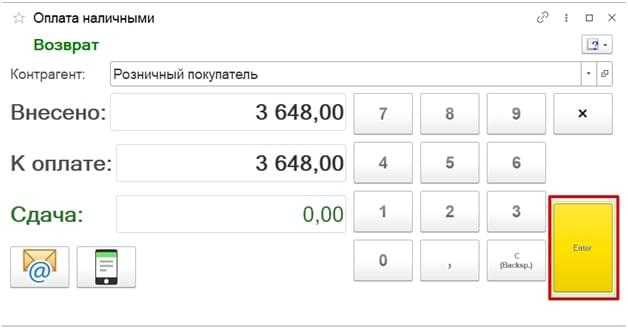
Для того чтобы провести возврат денежных средств покупателю в 1С Розница, необходимо выполнить несколько действий, соблюдая точность и порядок, предусмотренные в системе. Процесс включает в себя создание документа возврата и проведение операции возврата оплаты.
Первым шагом является создание документа возврата товара. В 1С Розница для этого используется документ «Возврат товара от покупателя». В нем необходимо указать информацию о товаре, его количестве и стоимости, а также дату возврата. После того как возврат товара оформлен, следует перейти к следующему этапу – возврату денежных средств.
Для возврата средств потребуется создать документ «Возврат денежных средств покупателю». В этом документе указывается сумма, которая подлежит возврату, и метод возврата (наличные, безналичные платежи и т. д.). Если возврат происходит через кассу, то следует указать кассу, через которую будет проведен возврат средств.
Далее важно правильно провести операцию возврата. В 1С Розница для этого используется операция «Возврат денежных средств». После ее выполнения система автоматически обновит кассовые операции, произведет корректировку остатков и отразит изменения в бухгалтерии. Важно, чтобы все данные, такие как сумма и метод оплаты, были корректно указаны для корректного расчета налога и правильного учета в отчетности.
После завершения операции возврата денежных средств, система генерирует отчет, который можно предоставить покупателю в качестве подтверждения возврата. Важно, чтобы все записи о возврате были корректно отражены в журнале кассовых операций, а также в отчетах для налоговых органов.
Следует также помнить, что возврат средств возможен только при наличии доказательств оплаты товара покупателем, например, через чек, квитанцию или другой документ, подтверждающий факт расчета.
Вопрос-ответ:
Как оформить возврат товара в 1С Розница?
Для оформления возврата товара в 1С Розница необходимо выполнить несколько шагов. Во-первых, откройте раздел «Продажи» и выберите пункт «Возврат товара». Далее выберите товар, который клиент возвращает, и укажите количество. После этого система автоматически сформирует документ возврата, в котором будет указана информация о товаре, его стоимости и условиях возврата. Не забудьте подтвердить операцию, чтобы система учла возврат в учете.
Какие документы нужно создать для возврата товара в 1С Розница?
Для возврата товара в 1С Розница требуется создать несколько документов. Первый — это «Возврат товара от покупателя», который отражает сам факт возврата. Также необходимо создать документ «Корректировка прихода», если товар был возвращен по причине брака или ошибки в расчетах. В случае необходимости возврата денег клиенту можно создать документ «Расчет с покупателем». Все эти документы связаны между собой и помогают правильно отразить все изменения в учете.
Как в 1С Розница оформить возврат товара, если покупатель оплатил его наличными?
Если покупатель оплатил товар наличными, для возврата товара в 1С Розница нужно выполнить следующие действия: сначала создайте документ «Возврат товара от покупателя», выбрав нужный товар и количество. Затем, чтобы вернуть деньги покупателю, создайте документ «Выдача наличных». Это обеспечит правильное отражение операции возврата денежных средств в учетной системе. Важно, чтобы при возврате наличных были соблюдены все кассовые правила.
Что делать, если товар возвращается с дефектом, и как это отразить в 1С Розница?
Если товар возвращается с дефектом, то в 1С Розница необходимо оформить возврат с учетом причины дефекта. Для этого создайте документ «Возврат товара от покупателя» и в нем укажите соответствующую причину возврата, например, «дефект товара». Важно, чтобы дефект был правильно зафиксирован в системе, так как это влияет на дальнейшие действия, такие как возврат денег или обмен товара. В случае необходимости возврата денежных средств, создайте соответствующий документ, например, «Расчет с покупателем». Все эти шаги помогут корректно отразить возврат с дефектом в учете.